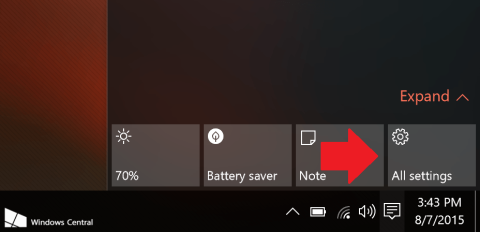Windows Spotlight är en ny funktion i Windows 10, som låter användare ladda ner och använda dagens foton från Bing Images för att använda som låsskärm, förutom att du kan rösta och kommentera bilden.
Den här funktionen är ganska bra och hjälper dig att ändra bakgrundsbilden på låsskärmen regelbundet och automatiskt med de mest underbara bilderna.
I artikeln nedan kommer Tips.BlogCafeIT att guida dig genom stegen för att aktivera Spotlight-funktionen på Windows 10.
Instruktioner för att aktivera Windows Spotlight på Windows 10:
1. Öppna Alla inställningar i Aktivitetsfältet.

2. Hitta anpassning .

3. Välj Låsskärm .

4. Leta reda på Windows Spotlight under Bakgrund .

För närvarande visas dialogrutan Gilla vad du ser? på skärmen.

När du klickar på den, jag gillar det! -alternativ visas. och inte ett fan så du kan välja om du gillar den nuvarande tapeten eller inte.

Så du har slutfört processen med att aktivera Windows Spotlight på Windows 10.
Se några fler artiklar nedan:
Lycka till!